Създаване на демотиватор онлайн
Най-често demotivator е определена картина, оформена в широки тъмни полета, в която се показват заглавието и основният текст. Като правило, такъв обект има забавен характер, но понякога има определен семантичен товар.
съдържание
Сайтове за създаване на демотиватор
Използвайки онлайн услугите, представени в статията, спестявате много време, за да инсталирате софтуера. По време на решаването на много задачи, професионални фото редакторите изискват специални познания и като използвате един от изброените по-долу сайтове, ще получите положителен резултат.
Метод 1: Демотиватори
Един от най-добрите сайтове в този сегмент. Единственият недостатък може да се счита за малка реклама на създадения демотиватор, въпреки че не се забелязва.
Отидете на услугата Demotivators
- Кликнете върху елемента "Искам да изтегля изображение от компютъра си" на главната страница на сайта.
- След това кликнете върху бутона "Изберете файл" .
- Изберете изображението, което ще бъде обработено, и потвърдете това действие, като кликнете върху "Отваряне" .
- Кликнете върху "Напред" в долния десен ъгъл на страницата.
- Попълнете полетата "Заглавие" и "Текст" с необходимото текстово съдържание и изберете "Преглед" .
- За да изтеглите завършения демотиватор на компютъра, кликнете върху бутона "Изтегляне" .
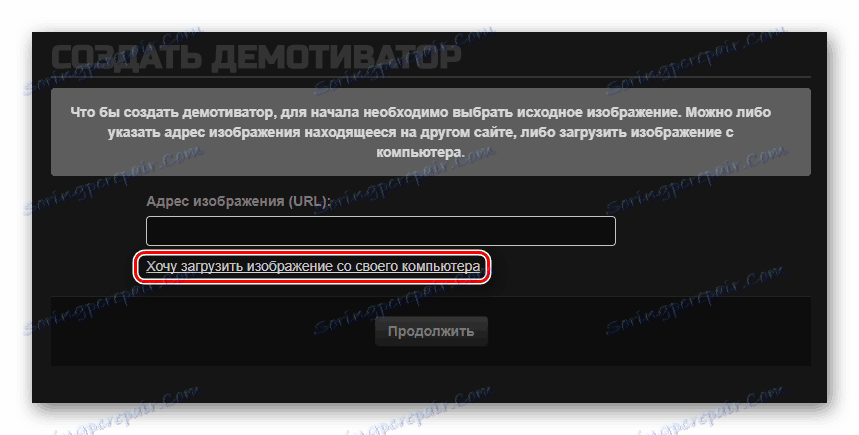
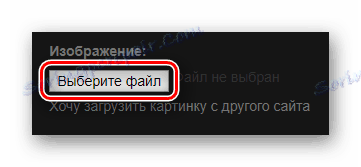
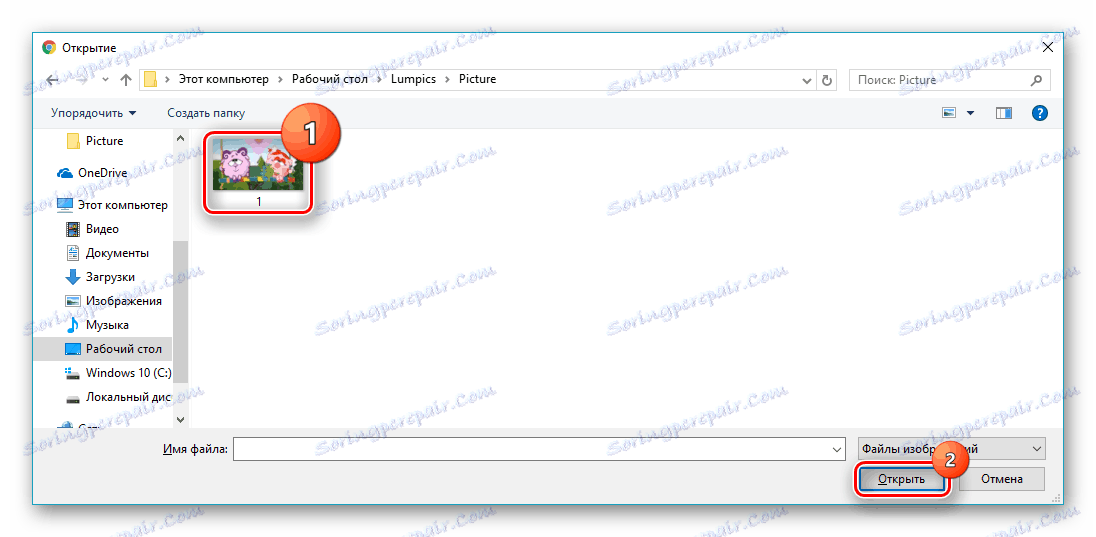
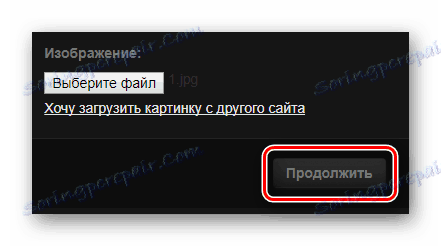
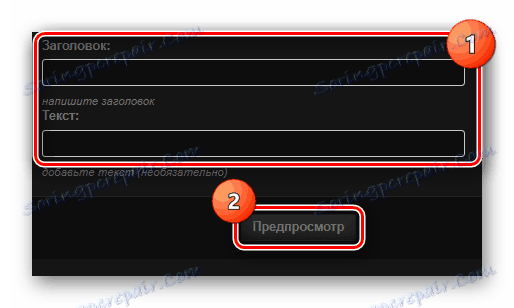
Ще се появи прозорец за предварителен преглед, който ще изглежда така:

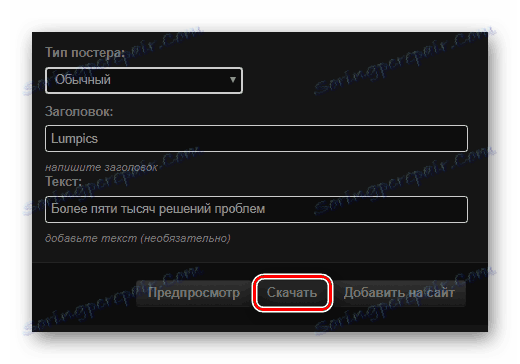
Метод 2: Демонструктор
Единственият предлага онлайн услуги, които ви позволяват ръчно да промените размера на demotivator при създаването на demotivator. Осигурява сравнително лесен начин да направите такава картина без реклами и водни знаци.
Отидете на услугата Demconstructor
- След като отидете на началната страница на Democratator, кликнете върху "Преглед ..." .
- От компютърните файлове изберете необходимата и потвърдете избора, като кликнете върху "Отвори" в същия прозорец.
- Алтернативно кликнете върху заглавната част и основните текстови шаблони, като промените тяхното съдържание на ваше собствено.
- Въведете размера на изходното изображение в съответните полета и след това го изтеглете на компютъра си, като кликнете върху "Изтегляне" .

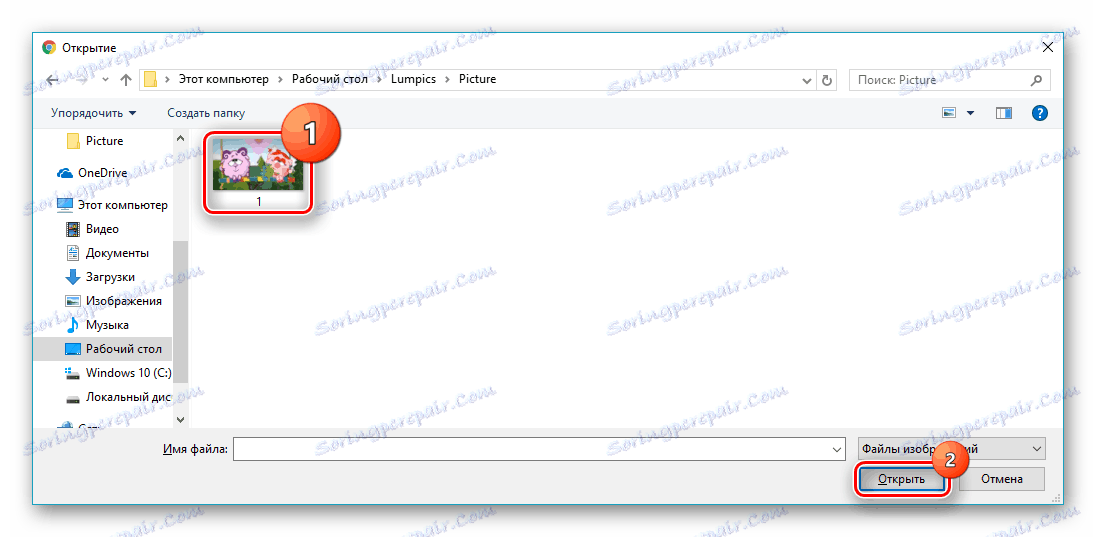


Метод 3: IMGOnline
IMGOnline има в своя арсенал голям брой функции за обработка на JPEG изображения. Сред тях има инструмент за създаване на демотиватори без реклами и с възможност за промяна на стила на текстовото съдържание.
- В реда за изтегляне на новото изображение кликнете върху бутона "Избор на файл" .
- Уверете се, че отметката във втория елемент е зададена на параметъра "Demotivator" .
- Попълнете полетата "Headline, slogan" и "Обяснение ". Във втория ред трябва да въведете основния текст на снимката.
- Задайте стойността на параметъра за качество на изходното изображение в диапазона от 0 до 100.
- За да потвърдите настройките си, кликнете върху бутона "OK" в долната част на страницата.
- Изберете елемента "Изтегляне на обработеното изображение" . Изтеглянето ще започне автоматично с помощта на интернет браузър.
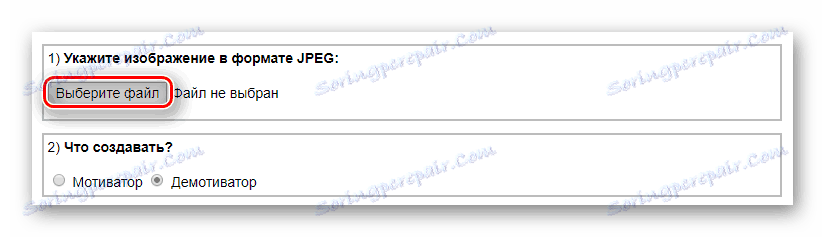

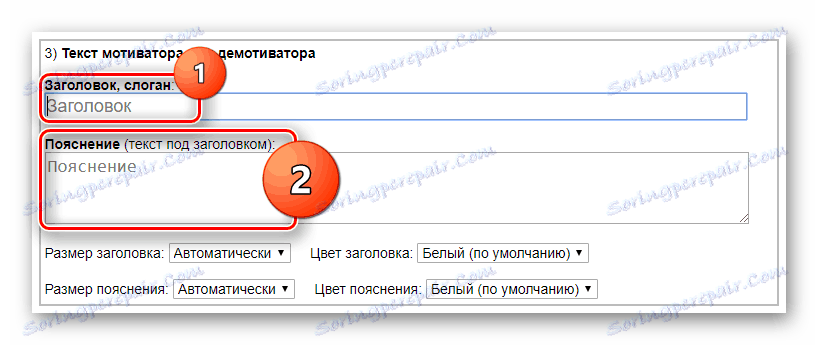
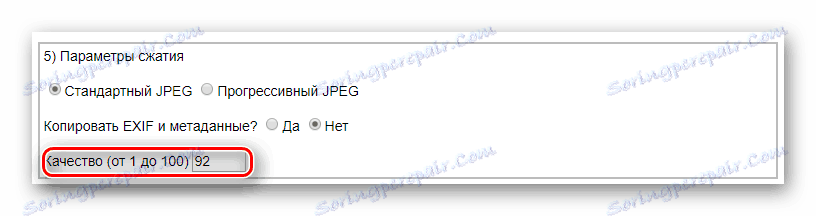

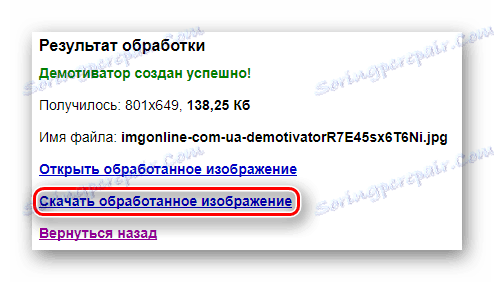
Метод 4: Demotivatorium
Най-лесният начин за решаване на задачата. Освен това има инструменти за създаване на мотиватори, любители, фразатори. Създаденият материал може да бъде публикуван в библиотеката за услуги.
- За да започнете да работите с Demotivatorium, кликнете върху бутона "Избор на файл" .
- Изберете картината за базата и кликнете върху Отваряне .
- Кликваме върху елемента "Създаване на демотиватор" в съответния панел.
- Попълнете редовете "Title" и "Subtitle" със собственото си текстово съдържание.
- Завършваме работата на демотиватора, като кликнете върху "Напред" .
- Изтеглете изображението чрез интернет браузъра, като кликнете върху бутона "Изтегляне" .
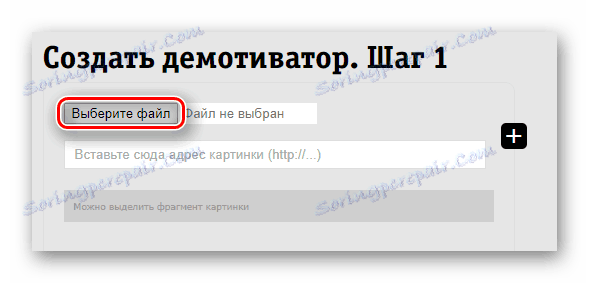
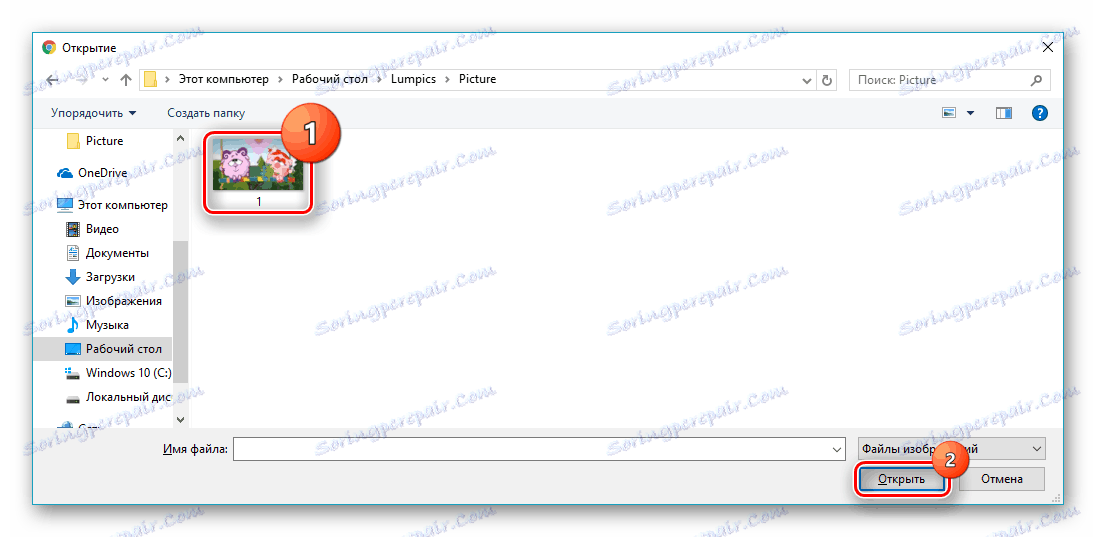

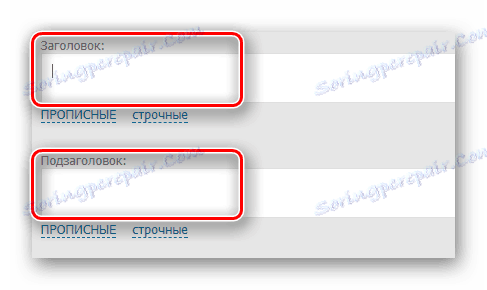
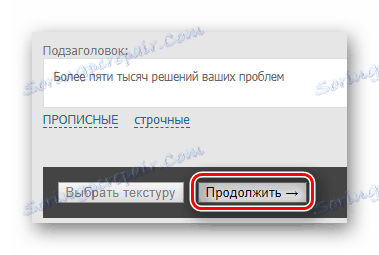

Метод 5: Фотоприложк
На този сайт можете да създавате не само класически демотиватор, но и да прилагате ефекти върху него от специална колекция. Photopril има широка библиотека с развлекателни фото и видео материали.
- Започнете да работите със сайта, като кликнете върху "Избор на файл" на главната страница.
- Намерете необходимата картина, я изберете, кликнете върху "Отваряне" .
- Попълнете полетата "Top inscription" и "Lower inscription" . На сайтовете, специално създадени за създаване на демотиватори, съответно на този хедър и основния текст.
- Щом попълнете необходимите редове, кликнете върху "Създаване на демотиватор" .
- Изтеглете файла на компютъра си, като използвате бутона "Изтегляне на създадения демотиватор" .
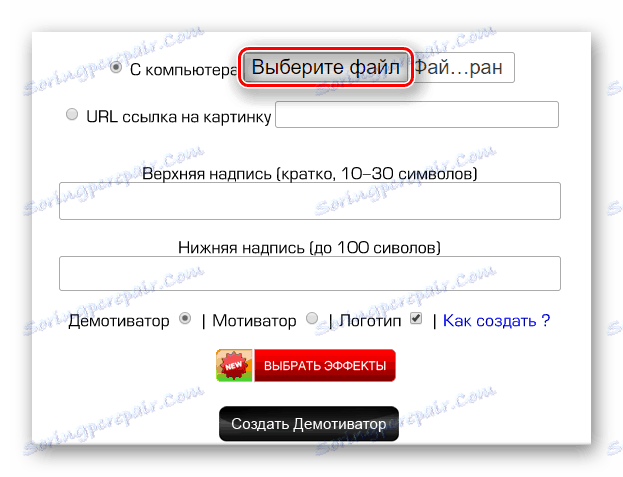
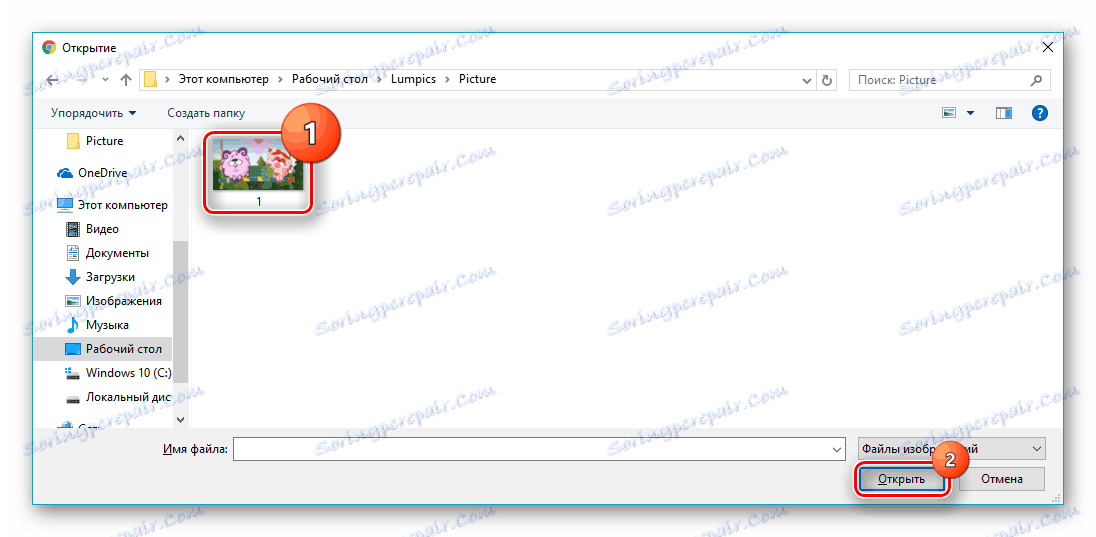
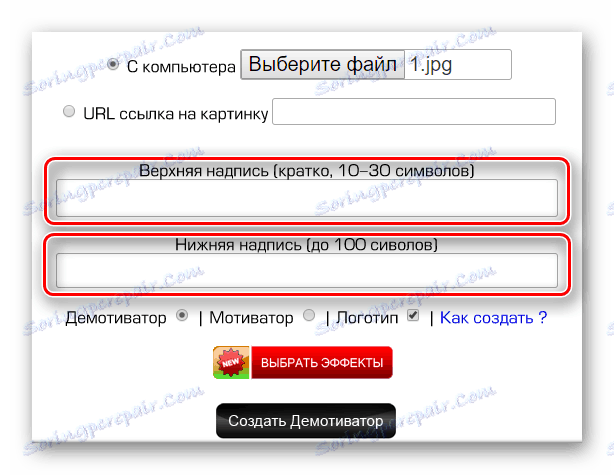
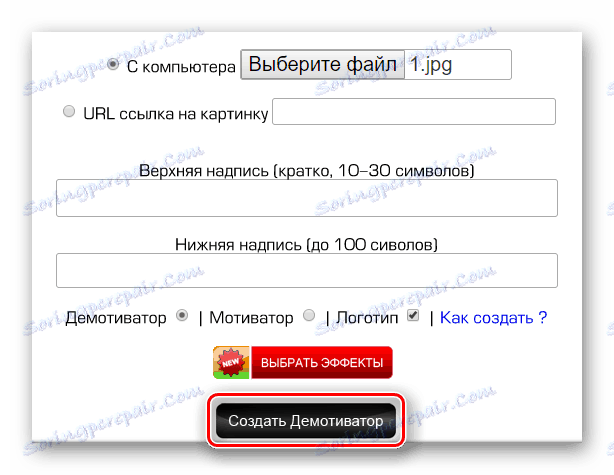

Метод 6: Rusdemotivator
Създайте най-добрите демотиватори, ги публикувайте в колекцията на сайта, споделете с приятелите си и правете много други неща. Много лесен за използване, но за съжаление, той налага малък воден знак в долния десен ъгъл на изтегленото изображение.
Отидете на услугата Rusdemotivator
- Както при повечето подобни услуги, започнете с бутона "Избор на изображение" .
- В отворения прозорец изберете файла, който искате да редактирате, и кликнете върху "Отваряне" .
- Кликнете върху Изтегляне .
- Въведете текста в полетата "Заглавие" и "Подпис" .
- Запазете напредъка, като използвате съответния бутон.
- Кликнете с десния бутон на мишката върху картинката, като извикате контекстното меню и изберете "Запазване на снимката като" .
- Въведете името на файла и кликнете върху "Запазване" в същия прозорец.
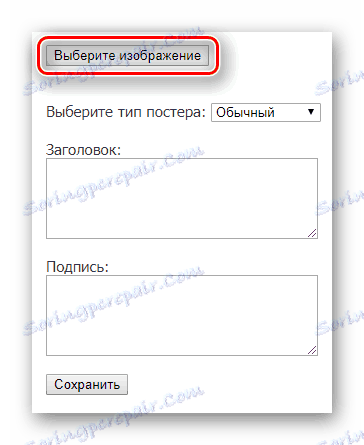
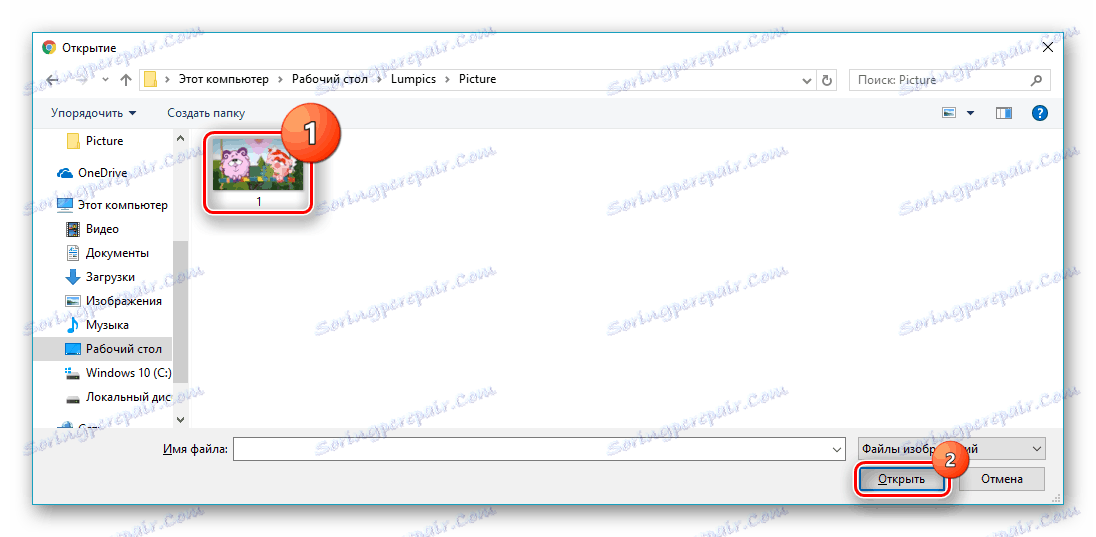

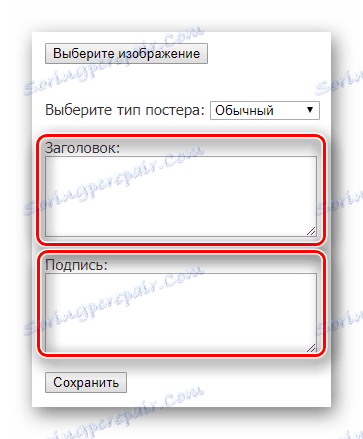
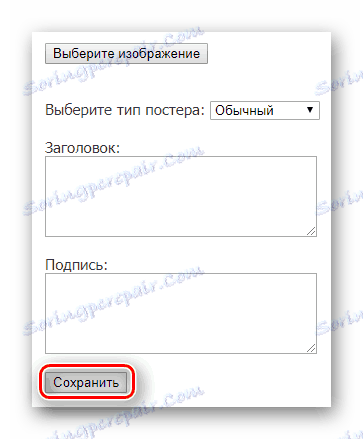
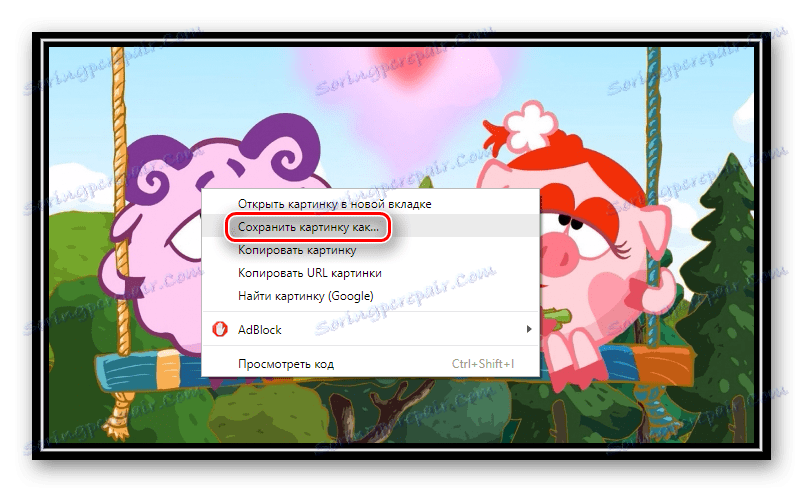
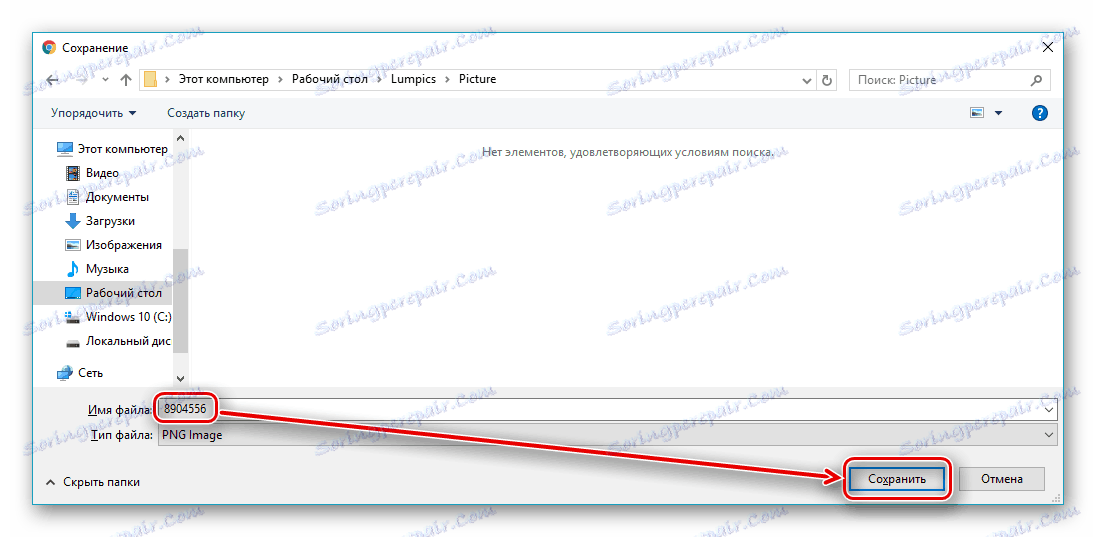
При създаването на онлайн демотиватори няма нищо сложно. В повечето случаи просто трябва да качите изображението за обработка, да напълните два реда с текстово съдържание и да запишете работата на компютъра. Някои сайтове все още имат свои собствени галерии, където, най-вероятно, вашите демотиватори ще чакат с голямо нетърпение.
